Fondamentalmente, questo significa che puoi avere il Flash Player installato sul tuo Mac, ma bloccato per la tua esperienza web più ampia, pur essendo permesso su alcuni siti selezionati di cui ti puoi fidare. Questa soluzione è un’alternativa valida alla disinstallazione totale del plugin ed è facile da configurare in Safari per Mac OS X per siti web selettivi:
Abilitazione selettiva di Flash in Safari su Mac
- Apri Safari e vai su «Preferenze», accessibile dal menu Safari.
- Scegli la scheda «Sicurezza» e cerca «Plugin Internet», quindi fai clic sul pulsante «Gestisci impostazioni sito Web …».
- Seleziona «Adobe Flash Player» dal lato sinistro per vedere un elenco di siti Web che hanno utilizzato o tentato di utilizzare il plugin Flash.
- Apri il menu accanto a ciascun URL per configurare Flash per quel sito, scegliendo una delle cinque opzioni:
- Chiedi – Safari chiederà il permesso di eseguire Flash quando viene rilevato.
- Blocca – blocca automaticamente tutti i Flash per il sito, simile a Click-To-Play, ma può essere annullato selezionando un oggetto Flash e scegliendo di eseguirlo.
- Consenti – Flash verrà sempre eseguito quando viene rilevato per quel sito specifico.
- Consenti sempre – Flash verrà sempre eseguito per siti specifici, anche se il plugin è stato disabilitato per motivi di sicurezza.
- Esegui in modalità non sicura – non consigliato, ignora le preferenze di sicurezza di Safari per consentire l’esecuzione di Flash.
- Facoltativo, ma consigliato, regolare un’impostazione universale per tutti i siti Web nella parte inferiore del pannello, selezionando il menu accanto a «Quando si visitano altri siti Web:». Le cinque opzioni disponibili sono le stesse sopra elencate. In generale, «Chiedi» o «Blocca» sono le opzioni più sicure, ma le preferenze variano da utente a utente.
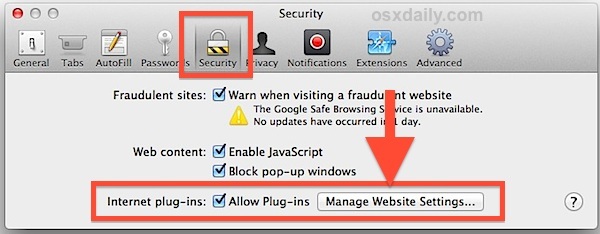
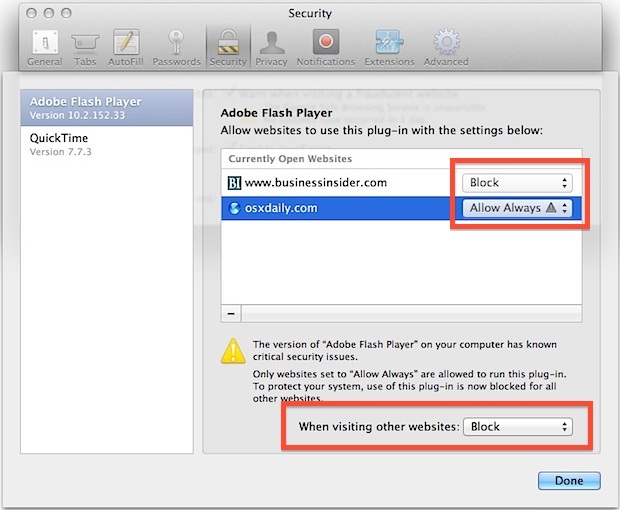
Questa personalizzazione del plugin Flash era una volta affidata a estensioni o strumenti di terze parti come ClickToFlash, ma ora la funzionalità è integrata direttamente nelle Preferenze di Safari, senza necessità di estensioni aggiuntive. Gli utenti che hanno precedentemente abilitato il plugin Java troveranno questa opzione ora parte dello stesso pannello di sicurezza.
Personalmente, preferisco impostare Flash Player su «Blocca» per tutti i siti e abilitarlo solo su quelli che approvo. Questo approccio funge da efficace blocco degli annunci per Safari (escludendo il plugin specifico) per molti banner e video animati, anche se gli annunci fissi non invasivi rimangono visibili.
È interessante notare che con le nuove versioni di Safari, le versioni precedenti dei plugin, come Flash Player, verranno automaticamente disabilitate se si riscontrano problemi di sicurezza noti. Questo avviene automaticamente, a meno che l’utente non scelga «Consenti sempre» o «Esegui in modalità non sicura». È fortemente consigliato non ignorare queste impostazioni, poiché potrebbero prevenire numerosi problemi di sicurezza. Quando possibile, la cosa migliore da fare è semplicemente aggiornare Flash Player alla versione più recente.
Sì, questo vale anche per tutti gli altri plugin, ma Flash è indubbiamente il più controverso e discusso, motivo per cui merita un’attenzione particolare.
Aggiornamenti e tendenze del 2024
Nel 2024, la questione del supporto per Flash si fa sempre più rilevante. Con l’uscita di macOS più recenti, il supporto per Flash è diventato sempre più limitato e le aziende stanno migrando verso soluzioni più sicure e moderne. HTML5 è ora lo standard per la maggior parte dei contenuti interattivi sul web, e molte piattaforme stanno abbandonando completamente Flash. Gli utenti sono incoraggiati a esplorare alternative più sicure e performanti, come HTML5, per una navigazione web priva di problemi.
Inoltre, con l’aumento della consapevolezza sulla sicurezza informatica, è fondamentale rimanere aggiornati sulle ultime pratiche di sicurezza. Considerare l’uso di VPN, blocchi degli annunci e strumenti di monitoraggio della privacy può migliorare notevolmente la tua esperienza di navigazione, rendendola più sicura e protetta. Rimanere informati sulle ultime tendenze tecnologiche è essenziale per garantire una navigazione fluida e senza intoppi nel 2024.









